WordPress — одна из самых популярных платформ для создания и управления сайтами. Она предоставляет широкие возможности для разработчиков и пользователей, позволяя легко добавлять новый контент на сайт. В этой статье мы расскажем вам, как добавить новую страницу на свой сайт в WordPress.
Первым шагом является вход в панель администратора WordPress. Для этого введите адрес вашего сайта, добавив к нему /wp-admin. После этого вам нужно будет ввести свои логин и пароль, чтобы получить доступ к панели администратора. Если вы забыли свои учетные данные, вы можете восстановить их, следуя инструкциям на экране.
После успешной авторизации вы окажетесь на главной странице панели администратора WordPress. На панели навигации слева вы увидите различные разделы и функции, которые предоставляет WordPress. Чтобы добавить новую страницу, выберите раздел «Страницы» и нажмите на кнопку «Добавить новую».
Откроется редактор страниц, где вы сможете создать новую страницу. Введите заголовок страницы, используя поле в верхней части экрана. Заголовок должен быть кратким и информативным, чтобы привлечь внимание посетителей сайта. Далее вы можете добавить содержимое страницы, используя редактор WordPress. Вы можете добавлять текст, изображения, видео и другие мультимедийные элементы, используя доступные инструменты редактора.
- Создание новой страницы в WordPress
- Шаг 1: Войти в админ-панель WordPress
- Шаг 2: Перейдите на страницу «Страницы»
- Шаг 3: Добавьте новую страницу
- Выбор нужного раздела в админ-панели
- Раздел «Посты»
- Раздел «Страницы»
- Навигация к разделу добавления страницы
- 1. Войдите в панель управления
- 2. Перейдите в раздел «Страницы»
- 3. Нажмите кнопку «Добавить новую»
- 4. Заполните информацию о странице
- 5. Нажмите кнопку «Опубликовать»
- Ввод основной информации
- Редактирование контента страницы
- Итоги
- Вопрос-ответ:
- Как добавить новую страницу на сайт в WordPress?
Создание новой страницы в WordPress
Шаг 1: Войти в админ-панель WordPress
Первым шагом для создания новой страницы в WordPress является вход в админ-панель. Для этого вам нужно открыть браузер и ввести адрес вашего сайта, добавив в конце «wp-admin» (например, www.examplesite.com/wp-admin). Затем введите свое имя пользователя и пароль, чтобы авторизоваться в админ-панели.
Шаг 2: Перейдите на страницу «Страницы»
После входа в админ-панель, вам нужно найти раздел «Страницы» в левом меню. Наведите курсор на него, и появится дополнительное меню. Нажмите на «Создать» или «Все страницы», чтобы открыть страницу со списком уже существующих страниц.
Шаг 3: Добавьте новую страницу
На странице со списком существующих страниц найдите и нажмите кнопку «Добавить новую». Это перенаправит вас на страницу создания новой страницы.
На этой странице вы можете ввести заголовок новой страницы в поле «Заголовок», а также написать ее контент в текстовом редакторе ниже. Вы можете использовать различные инструменты редактора, чтобы форматировать текст, добавлять изображения, вставлять ссылки и т. д.
Удостоверьтесь в том, что ваш контент хорошо структурирован и читабелен. Вы можете использовать заголовки, параграфы, списки и другие элементы для упорядочения информации на странице.
Кроме того, вы можете настроить такие параметры страницы, как ее родительская страница, шаблон страницы и порядок сортировки.
Когда вы закончите создавать контент для новой страницы, не забудьте сохранить его, нажав кнопку «Опубликовать». Теперь новая страница будет доступна на вашем сайте WordPress.
Таким образом, создание новой страницы в WordPress является простым процессом, который требует всего нескольких шагов. Пользуйтесь этой инструкцией, чтобы добавлять новые страницы на свой сайт и улучшать его функциональность и информационное содержание.
Удачи вам в создании новых страниц в WordPress!
Выбор нужного раздела в админ-панели
1. После входа в админ-панель, вы окажетесь на главной странице, также называемой «Панель управления».
2. В левой части экрана вы увидите вертикальное меню с различными разделами.
Раздел «Посты»
Этот раздел предназначен для публикации и управления статьями (постами) на вашем сайте. Если вы планируете добавить страницу, описывающую вашу компанию или услуги, возможно, вы хотите опубликовать эту информацию как отдельную статью в разделе «Посты».
Раздел «Страницы»
Если вы хотите добавить новую страницу на свой сайт, как часть основного меню или как страницу с контактной информацией, то вам нужно перейти в раздел «Страницы». В этом разделе вы сможете создать новую страницу, указать ее название, контент и многое другое.
3. Перейдите в нужный раздел, щелкнув на его названии в левом меню. Например, если вы хотите добавить новую страницу, выберите «Страницы».
4. После выбора нужного раздела, вы попадете на страницу со списком уже существующих постов или страниц (в зависимости от выбранного раздела).
Теперь вы готовы к созданию новой страницы на своем сайте WordPress. Выбор нужного раздела в админ-панели стал первым шагом к добавлению новой страницы и управлению своим сайтом.
Навигация к разделу добавления страницы
Для добавления новой страницы на ваш сайт в WordPress, выполните следующие шаги:
1. Войдите в панель управления |
Введите логин и пароль для входа в панель управления вашего сайта WordPress. |
2. Перейдите в раздел «Страницы» |
Найдите на панели управления вкладку «Страницы» и щелкните на нее, чтобы открыть раздел. |
3. Нажмите кнопку «Добавить новую» |
В разделе «Страницы» найдите и нажмите на кнопку «Добавить новую». |
4. Заполните информацию о странице |
На новой странице вам будет предложено заполнить название страницы, содержимое и другие настройки. Заполните необходимую информацию. |
5. Нажмите кнопку «Опубликовать» |
После заполнения информации нажмите на кнопку «Опубликовать» в правом верхнем углу экрана, чтобы добавить новую страницу на ваш сайт. |
Поздравляю! Теперь у вас есть новая страница на вашем сайте WordPress. Вы можете ее редактировать, изменять или удалять по вашему усмотрению.
Ввод основной информации
1. Заголовок страницы: Заголовок страницы должен отражать ее содержание и быть привлекательным для пользователей. Он будет отображаться в заголовке веб-браузера и в списке страниц вашего сайта.
2. Содержание страницы: Здесь вы можете ввести текст, фотографии, видео и другие элементы, которые должны появиться на странице. Вы можете использовать различные форматирования, такие как жирный шрифт (), курсив () и т. д.
3. Публикация: В этой части вы можете определить видимость страницы. Вы можете выбрать опцию «Опубликовано», чтобы страница была видна всем посетителям сайта, или выбрать опцию «Черновик», чтобы сохранить страницу для редактирования и опубликовать ее позже.
4. Атрибуты страницы: Здесь вы можете добавить категории, метки и родительскую страницу для удобного управления вашими страницами. Категории помогут организовать контент на вашем сайте, а метки помогут посетителям быстро найти интересующую их информацию.
После ввода основной информации о странице не забудьте сохранить изменения. Теперь вы можете приступить к дальнейшей настройке и настройке свежесозданной страници в WordPress.
Редактирование контента страницы
После того, как вы добавили новую страницу на свой сайт в WordPress, вы можете начать ее редактирование. Редактирование контента страницы в WordPress очень просто и не требует технических навыков.
1. Войдите в административную панель сайта, перейдя по адресу ваш_сайт/wp-admin.
2. Перейдите на страницу, которую вы хотите отредактировать. Для этого в левой части админ-панели выберите пункт «Страницы» и найдите нужную страницу в списке.
3. Нажмите на название страницы, чтобы открыть ее для редактирования.
4. В открывшемся редакторе вы можете изменять текст, добавлять новые абзацы и форматировать текст по своему усмотрению. Для форматирования текста можно использовать такие инструменты, как жирный и курсивный шрифт, маркированные и нумерованные списки.
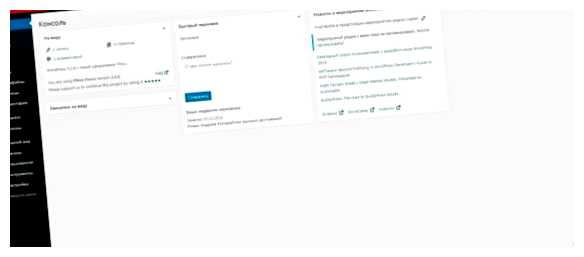
5. Если вы хотите добавить изображение на страницу, выделите место, где вы хотите его разместить, и нажмите на кнопку «Добавить медиафайл». Затем выберите нужное изображение на вашем компьютере и нажмите кнопку «Вставить в сообщение».
6. Если вы хотите добавить разделитель на страницу, вставьте курсор на место, где вы хотите его разместить, и нажмите на кнопку «Разделитель». Также вы можете выбрать вид разделителя и его цвет в соответствующем окне.
7. Если вам нужно добавить ссылку на другую страницу или сайт, выделите текст, который будет служить ссылкой, и нажмите на кнопку «Вставить/редактировать ссылку». В открывшемся окне введите URL-адрес страницы или сайта и нажмите кнопку «Добавить ссылку».
Итоги
Пользуясь простым редактором контента в WordPress, вы можете легко и быстро отредактировать страницы на своем сайте. Помните также, что вы можете сохранять изменения в черновике и предварительно просматривать страницу, чтобы убедиться, что все выглядит так, как вы хотите.
Хорошее содержание страницы очень важно для успешного сайта, поэтому не скупитесь на время и усилия, вкладываемые в его редактирование и обновление.
Вопрос-ответ:
Как добавить новую страницу на сайт в WordPress?
Для добавления новой страницы на сайт в WordPress нужно зайти в административную панель сайта, выбрать раздел «Страницы» и нажать на кнопку «Добавить новую». Затем нужно ввести название страницы, добавить контент и сохранить изменения.







